Cómo personalizar las ventanas 7 barra de tareas
Microsoft ha hecho grandes cambios en la barra de tareas de Windows 7. También ha hecho posible para que usted pueda personalizar muchas de las opciones y configuración de la barra de tareas de Windows 7. Puede mover los iconos en los que desee, cambiar la forma de la barra se comporta, añadir barras de herramientas, y el pin cualquier icono que desee sobre el mismo.
La barra de tareas viene precargado con tres iconos al lado del menú Inicio: Internet Explorer, Explorador de Windows y Media Player. Para añadir más programas a la barra de tareas, sólo tienes que arrastrar y soltar el icono de un programa directamente en la barra de tareas. Todos los iconos de barra de tareas son móviles, por lo que no dude en cambiar su posición en cualquier orden que desee.
También puede hacer; haga clic en el icono en el menú Inicio y seleccione Anclar a la barra de tareas en el menú emergente.
Para aún más personalización, derecha, haga clic en una parte vacía de la barra de tareas y seleccione Propiedades. Aparecerá la ventana Propiedades de Barra de tareas y menú Inicio. Las opciones de este cuadro de diálogo le permiten controlar la forma en la barra de tareas de Windows 7 se comporta.
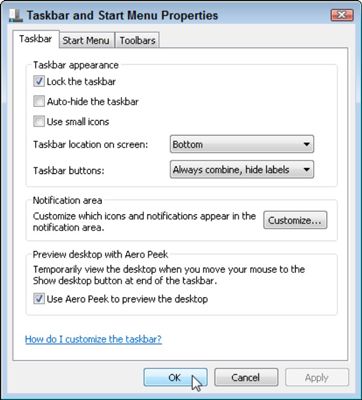
| Ajuste | Que hace |
|---|---|
| Bloquear la barra de tareas | Esto le impide cambiar su apariencia, como hacer ittaller para dar cabida a más iconos. Asegúrese de tener las cosas de la wayyou quiere antes de bloquearlo. |
| Ocultar automáticamente la barra de tareas | Esto hará que la barra de tareas automáticamente ocultar itselfwhen no estás cerca de él. (Apunte el cursor en la parte inferior Ofthe pantalla para que una copia de seguridad.) |
| Usar iconos pequeños | Esto reduce la barra de tareas y sus iconos a media altura. |
| Barra de tareas Ubicación en pantalla | Elija cualquiera de los cuatro bordes de la pantalla. |
| Botones de Barra de tareas | Esto le dice a las ventanas para agrupar ventanas similares bajo un botón de la barra de tareas toprotect de hacinamiento. |
| Área de notificación | Utilice esta opción para decidir qué iconos deben aparecer en el notificationarea (por el reloj). |
| Vista previa de escritorio con Aero Peek | Activar o desactivar la capacidad de apuntar a la tira en thetaskbar es extremo derecho para ver en todas las ventanas abiertas onyour escritorio. |
Siéntase libre de experimentar con la barra de tareas hasta que se vea bien a usted. Después de haber cambiado una opción, ver los cambios inmediatamente, haga clic en el botón Aplicar. ¿No te gusta el cambio? Cambie la configuración y haga clic en Aplicar de nuevo para deshacer el daño.
Algunas de las opciones de la barra de tareas no funcionará si la barra de tareas está bloqueado.



